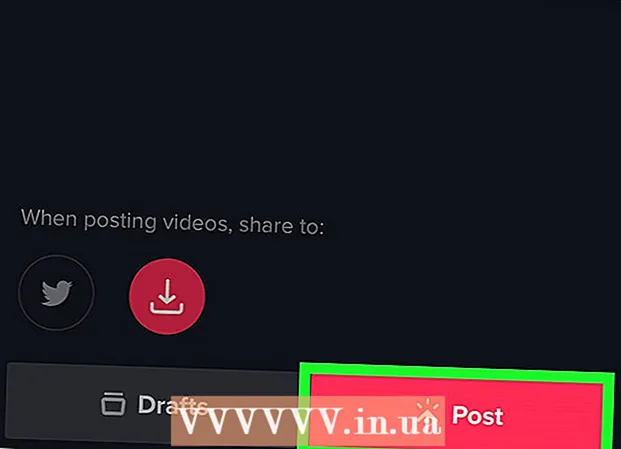Auteur:
Florence Bailey
Denlaod Vun Der Kreatioun:
27 Mäerz 2021
Update Datum:
1 Juli 2024

Inhalt
- Schrëtt
- Method 1 vun 2: En HDMI Apparat verbannen
- Method 2 vun 2: En Net-HDMI Apparat an den HDMI Jack um Fernseh konnektéieren
- Tipps
Dësen Artikel weist Iech wéi Dir verschidde Videoapparater wéi Computeren, Kameraen, a Spillsystemer mam HDMI Hafen op Ärem Fernseh verbënnt. HDMI (High Definition Multimedia Interface) ass eng populär Interface fir héich Definitioun digital Audio a Video tëscht Geräter ze transferéieren. Och wann den Apparat keen HDMI Hafen huet, kann d'Verbindung mat engem speziellen Kabel oder Adapter gemaach ginn.
Schrëtt
Method 1 vun 2: En HDMI Apparat verbannen
 1 Fannt e gratis HDMI Hafen op Ärem Fernseh. Déi meescht modern Fernseher hunn op d'mannst ee Vollgréisst (Typ A) HDMI Connector, deen 13.9mm x 4.45mm moosst. Dëse Connector gëtt allgemeng als "HDMI" bezeechent. Wann den Apparat méi Ports huet, gëtt jidderee vun hinnen nummeréiert (zum Beispill HDMI 1, HDMI 2).
1 Fannt e gratis HDMI Hafen op Ärem Fernseh. Déi meescht modern Fernseher hunn op d'mannst ee Vollgréisst (Typ A) HDMI Connector, deen 13.9mm x 4.45mm moosst. Dëse Connector gëtt allgemeng als "HDMI" bezeechent. Wann den Apparat méi Ports huet, gëtt jidderee vun hinnen nummeréiert (zum Beispill HDMI 1, HDMI 2). - Op e puer Fernseher kënnen HDMI Connectoren och op der viischter oder Säitepanel fonnt ginn.
 2 Kritt de richtege HDMI Kabel. Wann den HDMI Ports op Ärem Apparat an Ärem Fernseh déiselwecht Gréisst sinn (Type A / 13.99mm x 4.45mm), benotzt e Standard HDMI Type A Kabel mat de selwechte 19-Pin Connectoren op béide Enden. Zur selwechter Zäit hunn e puer Apparater (normalerweis Kameraen a portabel Mediaspiller) méi kleng HDMI Connectoren, wat Iech dozou féiere kann datt Dir eng aner Zort Kabel braucht:
2 Kritt de richtege HDMI Kabel. Wann den HDMI Ports op Ärem Apparat an Ärem Fernseh déiselwecht Gréisst sinn (Type A / 13.99mm x 4.45mm), benotzt e Standard HDMI Type A Kabel mat de selwechte 19-Pin Connectoren op béide Enden. Zur selwechter Zäit hunn e puer Apparater (normalerweis Kameraen a portabel Mediaspiller) méi kleng HDMI Connectoren, wat Iech dozou féiere kann datt Dir eng aner Zort Kabel braucht: - Typ C / Mini-HDMI: dës Zort HDMI Connector gëtt allgemeng op eeler Digitalkameraen a Camcorder fonnt. Et moosst 10,42 mm x 2,42 mm, wat wesentlech méi kleng ass wéi den Typ A. Wann Ären Apparat dëse Connector huet, brauch Dir e Mini HDMI op HDMI Kabel.
- Typ D / Mikro-HDMI: nach méi kleng wéi den Typ C. Dëse 6,4 mm x 2,8 mm Connector gëtt allgemeng op kleng Opnameapparater wéi GoPro an e puer Smartphones benotzt. Dir braucht e Micro HDMI op HDMI Kabel fir en ze verbannen.
 3 Connect een Enn vum Kabel mam Apparat. Schalt den Apparat un, deen Dir mam Fernseh verbannen wëllt, a gitt dann de passenden Enn vum Kabel an säin HDMI Connector of.
3 Connect een Enn vum Kabel mam Apparat. Schalt den Apparat un, deen Dir mam Fernseh verbannen wëllt, a gitt dann de passenden Enn vum Kabel an säin HDMI Connector of. - HDMI Kabelverbindunge kënnen nëmmen an eng Richtung agebaut ginn. Probéiert ni e Kabelverbinder an e Stecker ze zwéngen, well dëst kann net nëmmen de Kabel, mä och den Apparat selwer beschiedegen.
 4 Connect den aneren Enn vum Kabel mat Ärem Fernseh. Schalt den Fernseh un an dann de Kabel an. Wann Ären Fernseh méi HDMI Sockets huet, erënnert un d'Nummer vun deem deen Dir benotzt.
4 Connect den aneren Enn vum Kabel mat Ärem Fernseh. Schalt den Fernseh un an dann de Kabel an. Wann Ären Fernseh méi HDMI Sockets huet, erënnert un d'Nummer vun deem deen Dir benotzt.  5 Wiesselt den Fernseh op HDMI Quell. Benotzt de "SOURCE" oder "INPUT" Knäppchen um Fernseh oder Fernbedienung fir den HDMI Hafen ze wielen. Dir musst héchstwahrscheinlech e puer Mol op de Knäppchen drécken ier Dir de gewënschten Connector erreecht. Wann Dir op déi richteg Signalquell wiesselt, erschéngt e Bild vum Apparat um Écran.
5 Wiesselt den Fernseh op HDMI Quell. Benotzt de "SOURCE" oder "INPUT" Knäppchen um Fernseh oder Fernbedienung fir den HDMI Hafen ze wielen. Dir musst héchstwahrscheinlech e puer Mol op de Knäppchen drécken ier Dir de gewënschten Connector erreecht. Wann Dir op déi richteg Signalquell wiesselt, erschéngt e Bild vum Apparat um Écran. - Wann Dir e Windows Computer hutt, klickt ⊞ Gewannen+P.fir de Project Panel opzemaachen, a wiesselt dann op d'Sendung vum Bild op Ärem Fernseh. Wann Dir den Desktop wëllt weisen, wielt d'Duplikat Optioun.
- Wann Dir e Mac hutt, sollt den Écran automatesch op Ärem Fernsehbild erschéngen. Wann d'Bild um Fernseh net mat der korrekter Opléisung ass, gitt op Apple Menü> System Preferences> Monitore> Monitor a wielt "Standard fir Monitor". Wann Dir eng spezifesch Resolutioun wëllt benotzen, wielt "Skaléieren" a wielt déi entspriechend Resolutioun.
 6 Set Audio vun Ärem Computer op Ärem Fernseh op (optional). Wann Dir Äre Computer mat engem Fernseh ugeschloss hutt an Toun duerch d'Televisiounsspriecher wëllt kréien, befollegt dës Schrëtt:
6 Set Audio vun Ärem Computer op Ärem Fernseh op (optional). Wann Dir Äre Computer mat engem Fernseh ugeschloss hutt an Toun duerch d'Televisiounsspriecher wëllt kréien, befollegt dës Schrëtt: - Mac: géi op Apple Menu> System Preferences> Sound> Output a wielt Fernseh oder HDMI Hafen als Ausgangsapparat.
- Windows: riets-klickt op de Volume Ikon an der Taskbar (nieft der Auer), wielt Volumen Optiounen, a wielt aus dem Sound Devices Menu de Standard Playback Apparat. Normalerweis soll dëst "Speaker" (High Definition Audio) sinn.
Method 2 vun 2: En Net-HDMI Apparat an den HDMI Jack um Fernseh konnektéieren
 1 Kuckt no engem HDMI-kompatiblen Connector um Apparat. Wann Ären Fernseh en HDMI Connector huet awer Är Spillkonsol, Computer oder aneren Apparat keen huet, benotzt en Adapter deen Ären aktuellen Connector an en Standard HDMI Connector (Typ A) konvertéiert. HDMI Adapter / Kabele si verfügbar fir déi folgend Connector Typen:
1 Kuckt no engem HDMI-kompatiblen Connector um Apparat. Wann Ären Fernseh en HDMI Connector huet awer Är Spillkonsol, Computer oder aneren Apparat keen huet, benotzt en Adapter deen Ären aktuellen Connector an en Standard HDMI Connector (Typ A) konvertéiert. HDMI Adapter / Kabele si verfügbar fir déi folgend Connector Typen: - DisplayPort: wann en an HDMI ëmgewandelt gëtt, ënnerstëtzt dëse Connector béid Digital Audio an High Definition Video. Fannt d'Ports mam Label "DP" oder "DisplayPort". Wann Äre Laptop oder Tablet DisplayPort huet, brauch Dir e DisplayPort op HDMI Kabel oder Adapter.
- E puer Apparater, dorënner de Microsoft Surface, hunn DisplayPort Mini amplaz vum Standard DisplayPort Connector. An dësem Fall braucht Dir e DisplayPort Mini-HDMI Kabel oder Adapter.
- DVI: DVI Stecker droen keen Audio, awer si erlaben héichqualitativem Video iwwer en DVI op HDMI Kabel oder Adapter ze iwwerdroen. Notéiert datt DVI Stecker a verschiddene Gréisste kommen, also gitt sécher datt Dir de richtege Kabel wielt. Zielt d'Zuel vun de Pins an engem DVI Connector a vergläicht mat de verfügbare Kabelen an Adapter.
- VGA: wann den Apparat en alen VGA Hafen huet, musst Dir net nëmmen zefridden sinn mat der Verschlechterung vun der Bildqualitéit um Fernseh, awer och dem Mangel u Klang. Trotzdem wäert dëst Iech net d'Geleeënheet entzéien den Apparat iwwer e VGA-HDMI Adapter ze verbannen.
- DisplayPort: wann en an HDMI ëmgewandelt gëtt, ënnerstëtzt dëse Connector béid Digital Audio an High Definition Video. Fannt d'Ports mam Label "DP" oder "DisplayPort". Wann Äre Laptop oder Tablet DisplayPort huet, brauch Dir e DisplayPort op HDMI Kabel oder Adapter.
 2 Wielt de richtege Kabel oder Adapter.
2 Wielt de richtege Kabel oder Adapter.- Déi meescht modern Fernseher hunn op d'mannst ee Vollgréisst (Typ A) HDMI Connector, deen 13.9mm x 4.45mm moosst. Déi allgemeng Kabelen sinn déi mat engem HDMI Connector op der enger Säit an engem DVI, DisplayPort oder VGA Connector op der anerer. D'Haapt Saach ass sécherzestellen datt d'Gréisst vun de Stecker mat de Stecker um Apparat passt.
- Eng Alternativ ass e klenge Adapter ze kafen. Mam Adapter brauch Dir e Standard HDMI Kabel un den HDMI Connector an e Standard DVI, DisplayPort oder VGA Kabel mam entspriechende Connector op der anerer Säit ze verbannen. An anere Wierder, Dir braucht zwou verschidden Aarte vu Kabelen, déi mam selwechte Adapter verbonne sinn.
- Den HDMI Kabel muss och laang genuch sinn fir den Fernseh vum Apparat z'erreechen. Wielt e Kabel e bësse méi laang wéi néideg fir d'Kabelstress tëscht Apparater ze minimiséieren.
 3 Connect den HDMI-A Connector mam Jack op Ärem Fernseh. Schalt den Fernseh un an fixéiert de Kabel dann sécher. Wann Ären Fernseh méi HDMI Sockets huet, erënnert un d'Nummer vun deem deen Dir benotzt.
3 Connect den HDMI-A Connector mam Jack op Ärem Fernseh. Schalt den Fernseh un an fixéiert de Kabel dann sécher. Wann Ären Fernseh méi HDMI Sockets huet, erënnert un d'Nummer vun deem deen Dir benotzt.  4 Connect den aneren Enn vum Kabel mat Ärem Apparat oder Adapter. Wann Dir en HDMI op (en aneren Interface) Kabel hutt, verbënnt de passenden Connector mat dësem Jack. Wann Dir en Adapter kaaft hutt, verbënnt déi aner Säit vum HDMI Kabel mam HDMI Connector vum Adapter, a verbënnt et schonn mam Apparat iwwer de passenden Kabel (DVI, DisplayPort oder VGA) fir deen Apparat.
4 Connect den aneren Enn vum Kabel mat Ärem Apparat oder Adapter. Wann Dir en HDMI op (en aneren Interface) Kabel hutt, verbënnt de passenden Connector mat dësem Jack. Wann Dir en Adapter kaaft hutt, verbënnt déi aner Säit vum HDMI Kabel mam HDMI Connector vum Adapter, a verbënnt et schonn mam Apparat iwwer de passenden Kabel (DVI, DisplayPort oder VGA) fir deen Apparat. - Probéiert net de Kabelverbinder an de Stecker ze zwéngen. Et kann nëmmen een Wee agebaut ginn, a wann de Connector net passt, hutt Dir wahrscheinlech de falsche Kabel.
- Wann Dir e VGA Adapter benotzt, verbënnt all Connector um Adapter mat den entspriechenden Audio- a Video Ports op Ärem Computer baséiert op hirer Faarf.
 5 Wiesselt den Fernseh op HDMI Quell. Schalt als éischt den Apparat un deen keen HDMI -Jack huet, a benotzt dann den "SOURCE" oder "INPUT" Knäppchen um Fernseh oder Fernbedienung fir den HDMI Hafen ze wielen. Dir musst héchstwahrscheinlech e puer Mol op de Knäppchen drécken ier Dir op dat gewënscht Signal kënnt. Wann Dir op déi richteg Signalquell wiesselt, erschéngt e Bild vum Apparat um Écran.
5 Wiesselt den Fernseh op HDMI Quell. Schalt als éischt den Apparat un deen keen HDMI -Jack huet, a benotzt dann den "SOURCE" oder "INPUT" Knäppchen um Fernseh oder Fernbedienung fir den HDMI Hafen ze wielen. Dir musst héchstwahrscheinlech e puer Mol op de Knäppchen drécken ier Dir op dat gewënscht Signal kënnt. Wann Dir op déi richteg Signalquell wiesselt, erschéngt e Bild vum Apparat um Écran. - Wann Dir e Windows Computer hutt, klickt ⊞ Gewannen+P.fir de Project Panel opzemaachen, a wiesselt dann op d'Sendung vum Bild op Ärem Fernseh. Wann Dir den Desktop wëllt weisen, wielt d'Duplikat Optioun.
- Wann Dir e Mac hutt, sollt den Écran automatesch op Ärem Fernsehbild erschéngen. Wann d'Bild um Fernseh net mat der korrekter Opléisung ass, gitt op Apple Menü> System Preferences> Monitore> Monitor a wielt "Standard fir Monitor". Wann Dir eng spezifesch Resolutioun wëllt benotzen, wielt "Skaléieren" a wielt déi entspriechend Resolutioun.
 6 Connect den Audiokabel getrennt wann néideg. Wann d'Verbindung net iwwer DisplayPort war, benotzt en separaten Kabel fir den Fernseh.
6 Connect den Audiokabel getrennt wann néideg. Wann d'Verbindung net iwwer DisplayPort war, benotzt en separaten Kabel fir den Fernseh. - Wann den Inputapparat an den Fernseh déi richteg Ports hunn, verbënnt déi zwee Apparater direkt mat engem separaten Stereokabel.
- Zousätzlech kann den Audiokabel benotzt ginn fir Toun vum Inputapparat op getrennten Spriecher mam Fernseh ze transferéieren.
Tipps
- Wann Dir d'Bild um Fernseh net gesitt, préift de Connector an / oder de Connector fir Dreck a Korrosioun. Wann d'Botzen net funktionnéieren, probéiert e Schmierstoff fir elektresch Kontakter ze benotzen. Bréngt just e bësse Fett op d'Kontakter an wëschen all Iwwerschoss of, sou datt d'Kontakter net kuerzen.
- Denkt net emol drun en deieren HDMI Kabel ze kafen. Well dat iwwerdroe Signal digital ass, funktionnéiert et entweder oder net, an den Ënnerscheed an der Qualitéit tëscht deierem a bëllege Kabel ass vernoléissegbar.
- Notéiert datt Dir en Verstärker oder en aktiven Kabel braucht fir en 1080p Signal iwwer 7,5m oder en 1080i Signal iwwer 15m ze droen. An all Fall braucht Dir eng extern Energiequell, souwéi e gratis Outlet dofir.